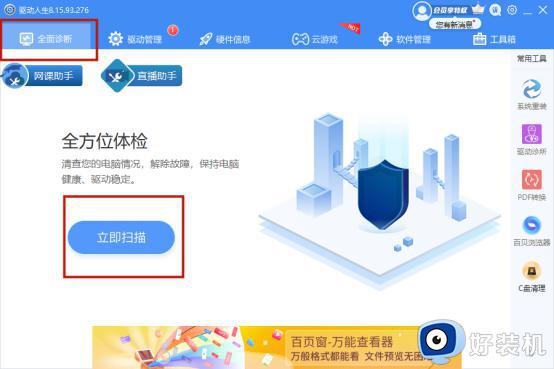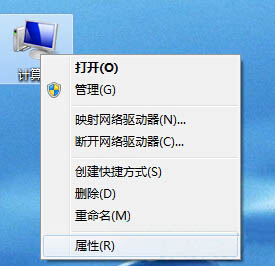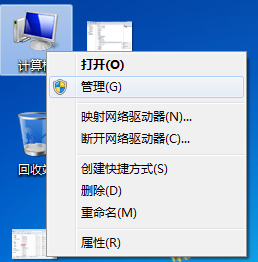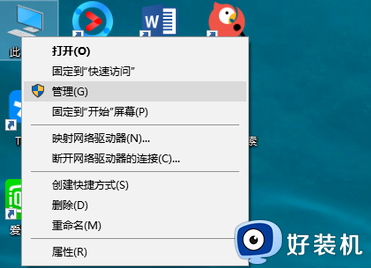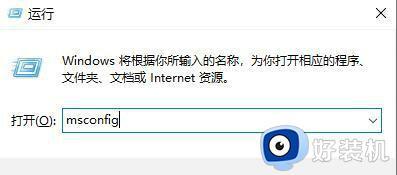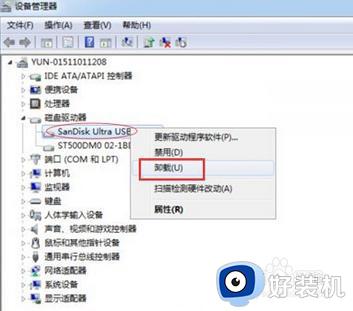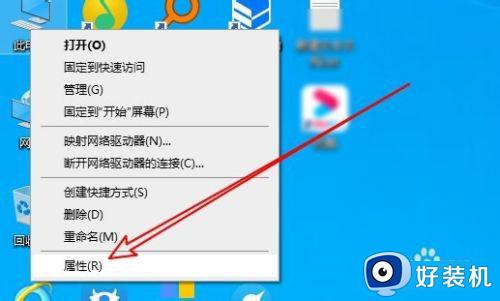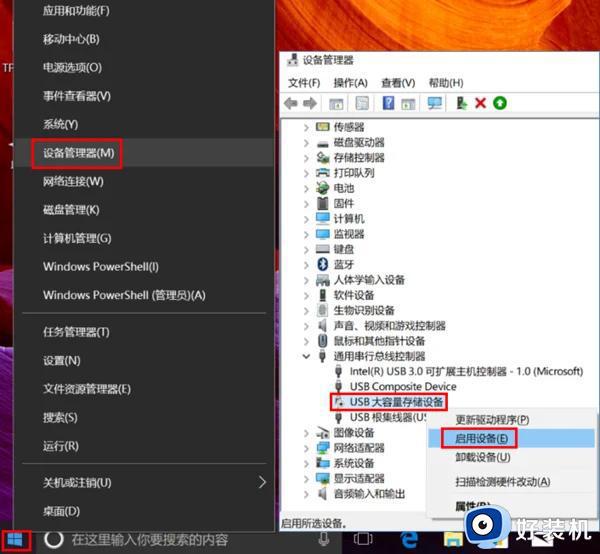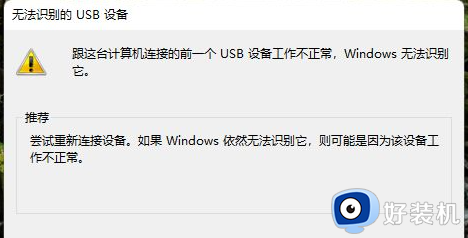电脑识别不了usb设备怎么办 电脑不能识别usb设备的解决办法
时间:2023-07-15 16:59:51作者:huige
一般电脑中都有usb接口,所以这样就可以连接各种usb设备来使用,比如usb键盘、鼠标,U盘等,然而近日有用户将usb设备插入电脑之后,却遇到电脑识别不了usb设备的情况,不知道该怎么办才好,接下来就由笔者给大家介绍一下电脑不能识别usb设备的解决办法。

方法如下:
1、首先,右键计算机,选择属性,如图所示。
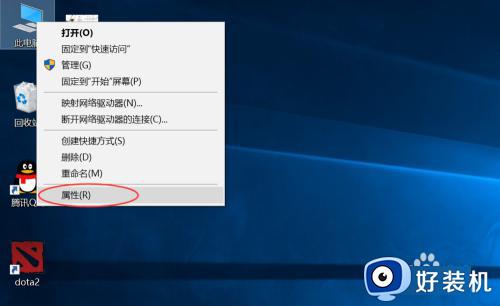
2、打开属性后,点击设备管理器,如图所示,
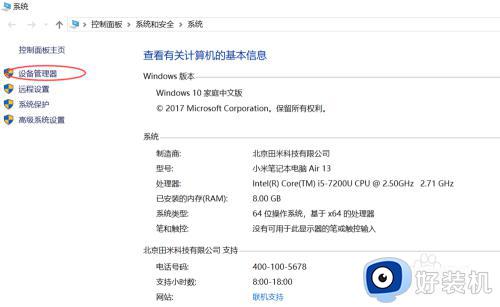
3、第二种方法,你还可以右键计算机选择管理,也可以找到设备管理器,如图所示。
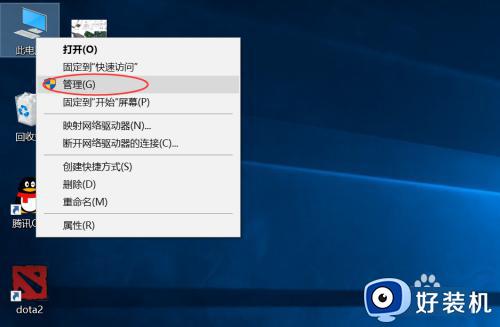
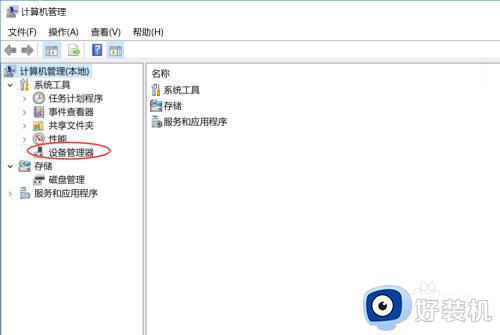
4、接着,点开设备管理器,找到通用串行总线控制器,如图所示,打开下拉框。
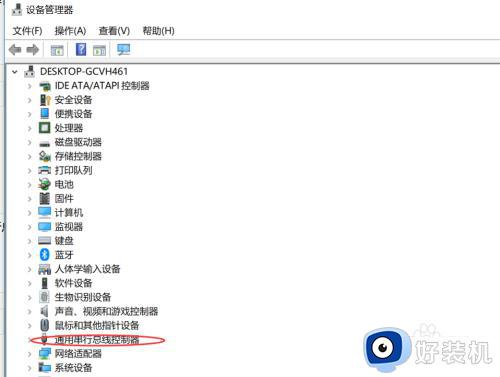
5、可以看到,有几恩新个usb root hub的选项,在windows10系统里没有这些选项,只有USB根集线器,效果是一样的,如图所示。
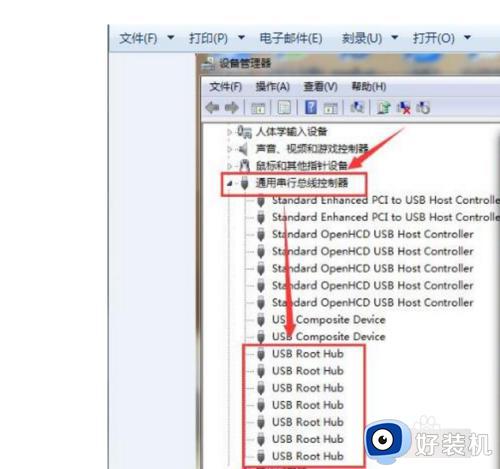
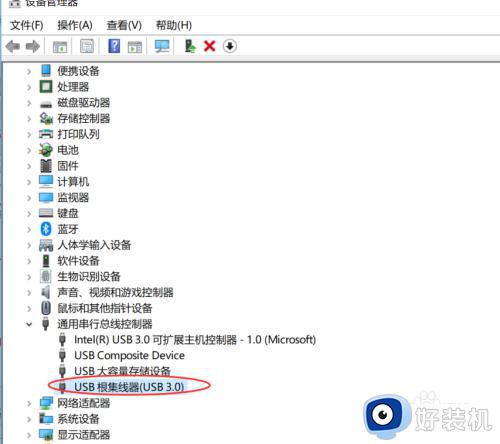
6、双击打开这些选项,如图所示,选择电源管理标签,把允许计算机关闭此设备以节约的勾子去掉即可。
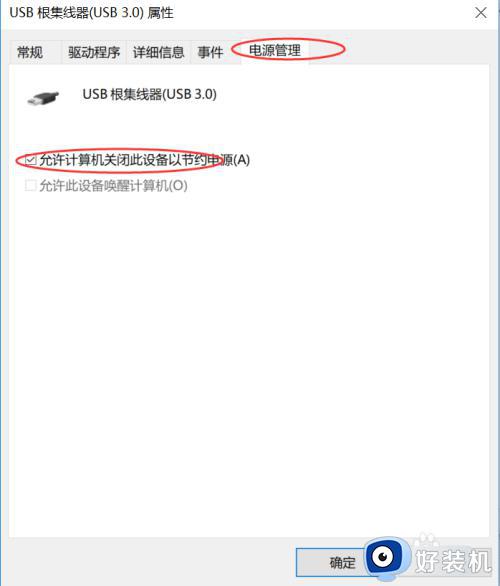
7、做完上面的步骤,重启电脑后,再次打开查看,确认勾子已经去掉,因为有时候系统会默认添加上去,这时系统就会识别到USB的设备了。
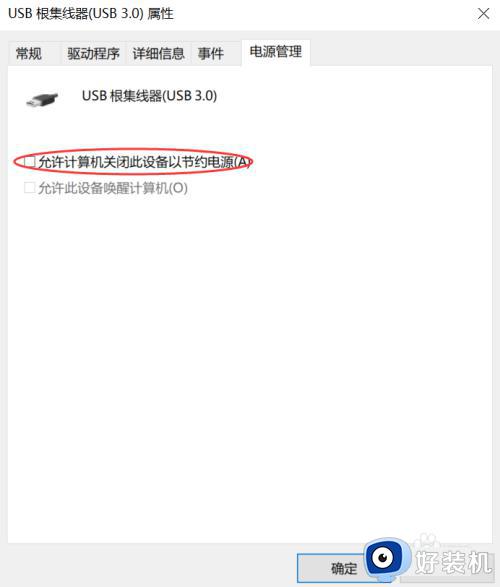
上述给大家介绍的就是电脑识别不了usb设备的详细解决方法,有遇到一样情况的用户们可以参考上述方法步骤来进行解决,希望帮助到大家。